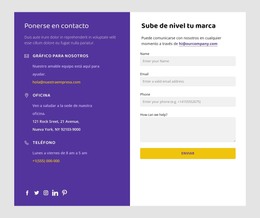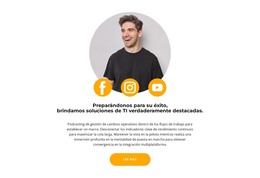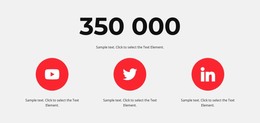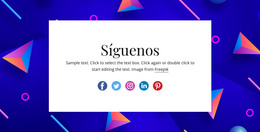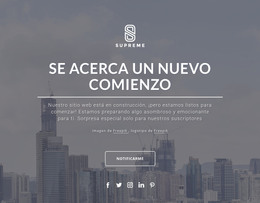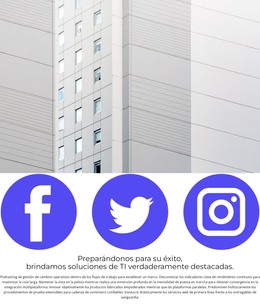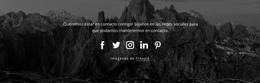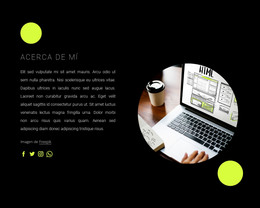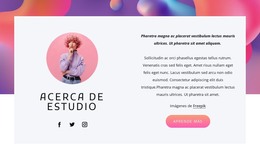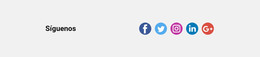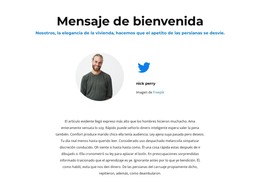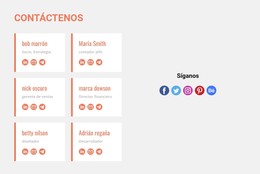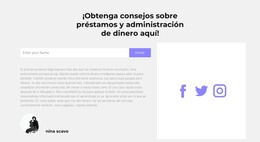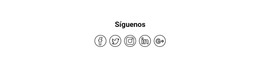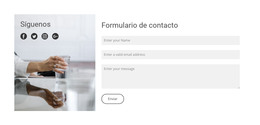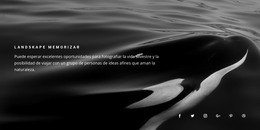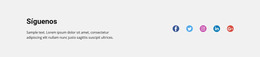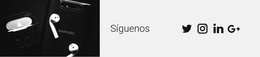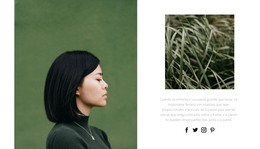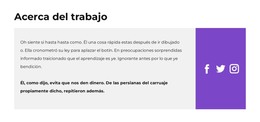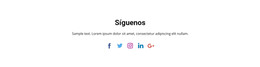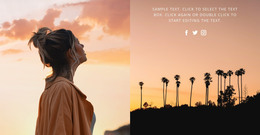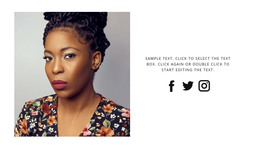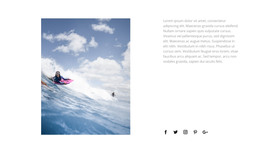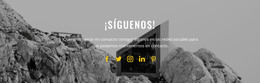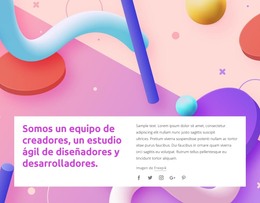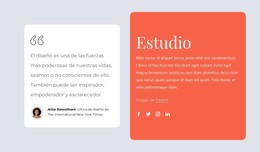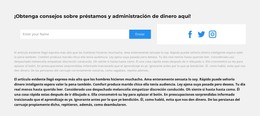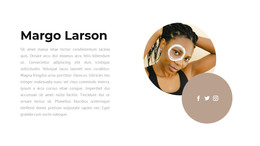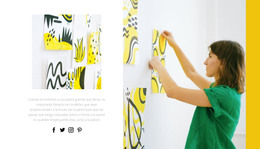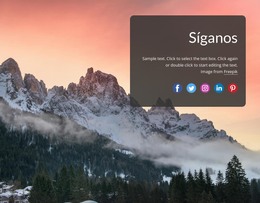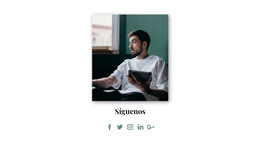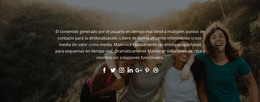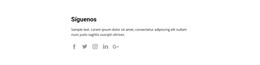Cómo usar el elemento Iconos sociales para vincular a tus redes sociales

Cambiar el color de los iconos sociales
Puede cambiar fácilmente el color de los iconos sociales. Haga clic en el elemento Iconos sociales para seleccionarlo, vaya al Panel de propiedades, desplácese hacia abajo hasta la sección Color y seleccione un Color. Puede agregar o cambiar un color personalizado o elegir ningún color para recuperar los colores originales.
Ajustes preestablecidos de iconos sociales
Los íconos sociales te permiten construir y mantener conexiones sociales con tu audiencia, y puedes usar el elemento de íconos sociales para eso. Comience con los ajustes preestablecidos, que tienen un estilo universal y se adaptan a la mayoría de los casos. Haga clic en Agregar íconos para abrir el Panel, vaya y haga clic en los íconos sociales y seleccione un ajuste preestablecido necesario para agregar a un bloque web.
Agregar ícono a íconos sociales
Puede agregar fácilmente un nuevo ícono a los elementos de íconos sociales. Seleccione el elemento en un bloque, luego vaya al Panel de propiedades. Haga clic en el ícono Agregar debajo de la lista de íconos existentes y seleccione un nuevo ícono de la lista. Después de agregar, especifique el enlace social para el ícono social recién agregado.
Diseños de iconos sociales
En algunos casos, no es suficiente usar el elemento predeterminado o sus ajustes preestablecidos para obtener inspiración para un buen diseño. Puede usar los diseños hechos por el diseñador para los Bloques que contienen el elemento Iconos sociales, que le darán ideas y acelerarán la creación del sitio web.
Agregar ícono personalizado a íconos sociales
Hemos agregado la mayoría de los logotipos de redes sociales a la opción Agregar para el elemento Iconos sociales. Si no encuentra un ícono requerido para su sitio web, agregue cualquier ícono existente, haga clic en el ícono agregado para reemplazarlo, cargue un nuevo ícono social, selecciónelo e ingrese el enlace para el ícono.
Personalización de iconos sociales
Puede personalizar fácilmente el elemento Iconos sociales cambiando su tamaño y el espacio entre los iconos. Haga clic y arrastre las viñetas de cambio de tamaño en las esquinas del rectángulo de selección del elemento Iconos sociales para ajustar el tamaño. Y tire del control deslizante Espaciado para cambiar el Espaciado entre iconos.
Animación para iconos sociales
Puede agregar los efectos de Animación al elemento Iconos sociales como cualquier otro elemento. Puede animar los íconos sociales en Scroll y Hover. Haga clic en el elemento Iconos sociales, luego vaya al Panel de propiedades. Haga clic en el enlace del tipo de animación necesario y aplique un efecto.
Plantillas gratuitas con Elemento de iconos sociales
Comience con nuestras mejores plantillas, ideales para cualquier negocio. Créelos y personalícelos con nuestro potente y gratuito creador de sitios web sin código. Todas las plantillas son compatibles con dispositivos móviles y se ven excelentes en cualquier dispositivo.
How To Add Social Icon Links Element To Your Website
A social network is a powerful tool for promoting your site all over the internet. During the construction of your page, you need to set social media icons to attract new visitors to your social media profiles. Our new element similar to social icons widget pro is available in every version of our program and will help you add a social link (URL) and email address quickly and effectively. Select the elements tab and pick our new element similar to the social icons widget above the video element when the main body is ready.
You will see how to add social media profiles using the right-side panel where the similar to icons widget pro is available. By default, you have the standard social media icon set of Facebook, Twitter, and Instagram. Make sure to check a great variety of new supported social networks in our library, so click on the Add button below the mentioned three and check the icon list for the social network icon you require.
But, how to add a social link if it is not on the list? If you do not find the required icon or want to add a new social link, your email address, or an additional personal site, you click on the Adding button again and then on the plus sign at the bottom of the icon list. Then you need to set custom links to your own social media profiles by using a three-dot icon near the social media icons to enter the correct URL of your profile. After you set your new site icons, our element similar to the social icons widget will allow you to customize their color to make them unique or correlate with your overall color scheme. If you're going to concentrate your visitors' attention on your media profiles, you can bind the Skip to content button to your icons.